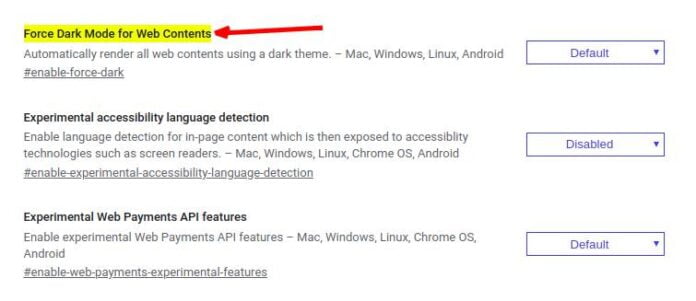Во текот на втората половина на 2019 година, темниот режим започна да се објавува на сите достапни платформи и беше додаден на многу ажурирања на апликации. Ако ви се допаѓа темниот изглед или повеќе сакате темни екрани, денес, ние ќе ве водиме како лесно да го овозможите Ноќниот режим на Фејсбук.
Надвор од преференциите за изглед, функцијата Ноќен режим лежи во менување на поставките за боја за да придонесе за ограничување на светлото осветлување на екранот и заштита на „очното јаболко“ од сината светлина од екранот на телефонот, што продолжува да влијае до доцните ноќни часови, со што се зголемува заштитата на корисниците преку оние Темниот екран.
Ако екранот на вашиот уред е од OLED или AMOLED тип, а не LCD екран, ноќниот режим придонесува за намалување на потрошувачката на батеријата, бидејќи кога ова работи црниот дел од екранот и на тој начин пикселите ќе бидат исклучени; Што, пак, значи помалку енергија.
Како да го овозможите темниот режим на Фејсбук на Google Chrome?
За разлика од другите социјални медиуми, нема копче за префрлување што автоматски го претвора Фејсбук во Темен режим на апликацијата Хром, но има функција во Хром што ви овозможува да го направите тоа.
Кликнете на лентата за URL во Chrome и залепете ја следнава URL за да ја отворите страницата Експерименти (ознаки):
хром: // знамиња/#овозможи-сила-темно
Forceе се избере „Принуди темно режим за веб -содржини“. Наместо стандардниот „стандарден“, поставете го на „овозможено“ од опаѓачкото мени.
Имајте на ум дека бидејќи ова не е карактеристика на Фејсбук, сите други веб -страници исто така ќе бидат во мрачен режим додека не ги исклучите повторно на „оневозможени“ оневозможени, а на некои корисници ова може да им биде прифатливо, а други не.
Како да овозможите темно режим на Фејсбук на андроид?
Иако е во реален развој, нема автоматски ноќен режим во Фејсбук автоматски и на системот Андроид.
Досега, еден од најлесните начини да го направите ова без да инсталирате дополнителни или лажни апликации е со поставување на вашиот Андроид уред во темно режим, потоа овозможување ноќен режим и во прелистувачот. Ова ќе ги претвори сите веб -страници, вклучително и Фејсбук, во темна тема што ја претпочитате.
Но, тоа исто така значи дека нема да ја користите апликацијата Facebook, туку прелистувачот, и се надеваме дека компанијата наскоро ќе ја овозможи оваа функција преку едноставно копче за вклучување.
Како да овозможите темно режим на Фејсбук на IOS?
Како што споменавме, Фејсбук не најде решение за вклучување на ноќниот режим во апликацијата, но сепак постои многу едноставен начин како да се овозможи темниот режим на Фејсбук на сите уреди на Apple.
Слично како и случајот со Андроид, имате опција да овозможите Темен режим на iPhone, iPad и Mac, што ќе го прикаже целиот оперативен систем и сите веб -страници во потемна верзија, вклучително и Фејсбук.
Фејсбук започна со изработка на нов дизајн за својата работна страница, кој вклучува изборен ноќен режим, доколку сте дел од групата за тестирање, следниот пат кога ќе го посетите Фејсбук на работната површина, ќе видите известување што ќе ве извести за тоа, до брзо барање од вас да изберете помеѓу светли дизајни и хумор.
Ако не сте дел од групата за тестирање, не грижете се; Можно е опцијата наскоро да биде достапна низ целиот свет.